Лесно и бързо ръководство за root достъп на Android

След като руутнете телефона си с Android, имате пълен достъп до системата и можете да стартирате много видове приложения, които изискват root достъп.
Google със сигурност промени начина, по който сте използвали интернет. Една от големите промени, които донесе в живота, е Google Map, която ви прави независими дори на непознат път. С Google Map вече не е нужно да търсите табели или важни точки, тъй като самият инструмент е в състояние да ви отведе до вашата дестинация. С Google Map записвате вашите движения, които по-късно можете да анализирате чрез достъп.
Проблеми обаче възникват, когато инструментите, създадени за вашето удобство, започнат да проследяват всяка ваша дейност. Ако знаете как да спрете Google да ви проследява, лесно можете сами да отстраните този проблем с поверителността. Въпреки че много потребители не биха имали особени проблеми, но има много, които не биха се чувствали комфортно да споделят всяка стъпка, която предприемат, за да бъдат проследени. Днес ще ви помогнем как да накарате Google да спре да ви проследява.
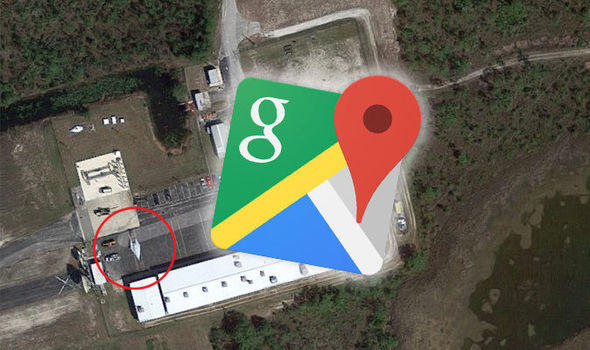
IMG SRC: Daily Express
Как да спрем Google да ви проследява на Android?
Преди да спрете услугата да прави каквото и да е, важно е да проверите дали тя е изпълнявала тази дейност или не. Когато надстроите Google Maps до най-новата му версия, можете да разгледате времевата линия в приложението. За да получите достъп до вашата хронология на Карти, щракнете върху иконата на хамбургер и изберете „Вашата хронология“. Там Google ви подканва да включите функцията История на местоположенията. След като решите да го направите, ще можете да разгледате всички места, където сте били.
Прочетете също: -
 Как да почистите запушването на системата с компютър...
Как да почистите запушването на системата с компютър...
Сега, ако не желаете телефонът ви с Android да ви проследява навсякъде, можете просто да направите промените от вашата хронология. За да направите това, стартирайте Timeline в Google Maps и следвайте стъпките по-долу:
Как да изтрия всички данни за местоположение?
След като спрете Google да ви проследява, е време да помислите за всички данни, които е запазил до момента. Можете да изтриете всички запазени данни за местоположението, като превъртите надолу, за да намерите и докоснете „Настройки за местоположение“. Там трябва да докоснете „Изтриване на цялата история на местоположенията“. Веднага след като натиснете бутона, ще ви бъде предоставен изскачащ прозорец, който ви предупреждава, че всичко ще бъде изтрито, ако продължите това действие. Ако разбирате и искате да продължите, просто поставете отметка срещу „Разбирам и искам да изтрия“, за да се отървете от всички съхранени данни за местоположение.
Прочетете също: -
 Как да почистите запушването на системата с компютър...
Как да почистите запушването на системата с компютър...
Сега, когато знаете как да спрете Google да ви проследява, е време да приложите промените към приложението си. Важно е да актуализирате вашата Google Map преди каквито и да е настройки. Освен това, ако се притеснявате да запазите поверителността си непокътната, можете също да преминете към VPN (виртуална частна мрежа) услуги, достъпни онлайн. В случай, че има конкретни приложения, които смятате, че могат да разкрият местоположението ви, можете просто да ги забраните, като отидете на Настройки > Разрешение на вашия Android. Ако искате да споделите някои съвети и трикове за Google Map, уведомете ни в коментарите по-долу.
След като руутнете телефона си с Android, имате пълен достъп до системата и можете да стартирате много видове приложения, които изискват root достъп.
Бутоните на вашия телефон с Android не са само за регулиране на силата на звука или събуждане на екрана. С няколко прости настройки те могат да се превърнат в преки пътища за бързо заснемане на снимки, прескачане на песни, стартиране на приложения или дори активиране на функции за спешни случаи.
Ако сте забравили лаптопа си на работа и имате спешен доклад, който да изпратите на шефа си, какво трябва да направите? Да използвате смартфона си. Още по-сложно е да превърнете телефона си в компютър, за да вършите много задачи едновременно по-лесно.
Android 16 има джаджи за заключен екран, с които можете да променяте заключения екран по ваш избор, което го прави много по-полезен.
Режимът „Картина в картината“ на Android ще ви помогне да свиете видеото и да го гледате в режим „картина в картината“, гледайки видеото в друг интерфейс, за да можете да правите други неща.
Редактирането на видеоклипове на Android ще стане лесно благодарение на най-добрите приложения и софтуер за редактиране на видео, които изброяваме в тази статия. Уверете се, че ще имате красиви, вълшебни и стилни снимки, които да споделяте с приятели във Facebook или Instagram.
Android Debug Bridge (ADB) е мощен и универсален инструмент, който ви позволява да правите много неща, като например намиране на лог файлове, инсталиране и деинсталиране на приложения, прехвърляне на файлове, root и флаш персонализирани ROM-ове, както и създаване на резервни копия на устройства.
С приложения с автоматично щракване. Няма да се налага да правите много, когато играете игри, използвате приложения или задачи, налични на устройството.
Въпреки че няма магическо решение, малки промени в начина, по който зареждате, използвате и съхранявате устройството си, могат да окажат голямо влияние върху забавянето на износването на батерията.
Телефонът, който много хора обичат в момента, е OnePlus 13, защото освен превъзходен хардуер, той притежава и функция, която съществува от десетилетия: инфрачервеният сензор (IR Blaster).







